Maison >Les sujets >excel >Comment dessiner une barre oblique et ajouter du texte dans un tableau Excel
Comment dessiner une barre oblique et ajouter du texte dans un tableau Excel
- 王林original
- 2020-04-07 13:33:0815372parcourir
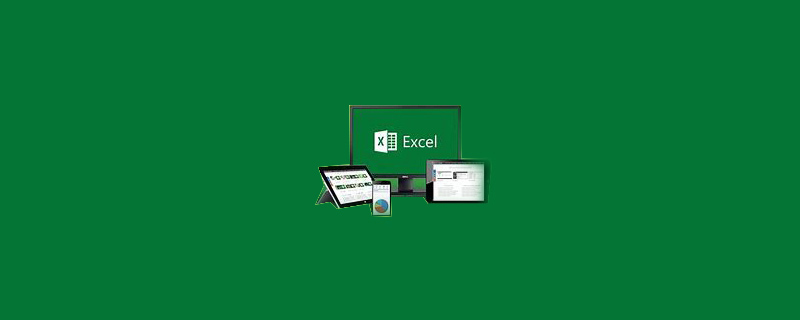
Tout d'abord, sélectionnez les cellules dans lesquelles vous souhaitez dessiner le tableau, cliquez avec le bouton droit et sélectionnez l'option [Formater les cellules].
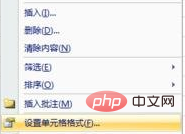
Dans la boîte de dialogue contextuelle [Formater les cellules], sélectionnez [Slash] dans l'option [Bordure], puis sélectionnez OK.
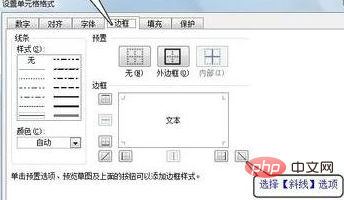
Sélectionnez la cellule et sélectionnez [Zone de texte horizontale] dans [Zone de texte] dans [Insérer].
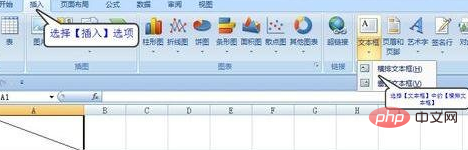
Cliquez sur la cellule insérée et une zone de texte apparaîtra.
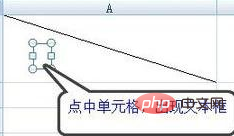
Remplissez le texte dans la zone de texte, par exemple « Cours ».
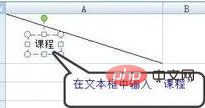
Sélectionnez la zone de texte, cliquez avec le bouton droit de la souris et sélectionnez [Formater la forme].
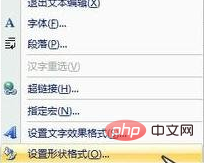
Dans la fenêtre contextuelle [Format de la forme], sélectionnez l'option [Aucune ligne] dans [Couleur de la ligne]. Après l'avoir désactivée, le cadre noir autour du texte disparaît. .
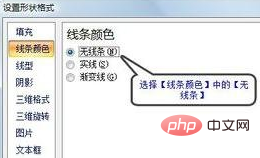
Entrez "Date" de la même manière, et un en-tête sera prêt.
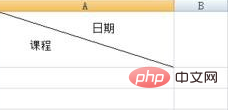
Tutoriel recommandé : tutoriel Excel
Ce qui précède est le contenu détaillé de. pour plus d'informations, suivez d'autres articles connexes sur le site Web de PHP en chinois!

